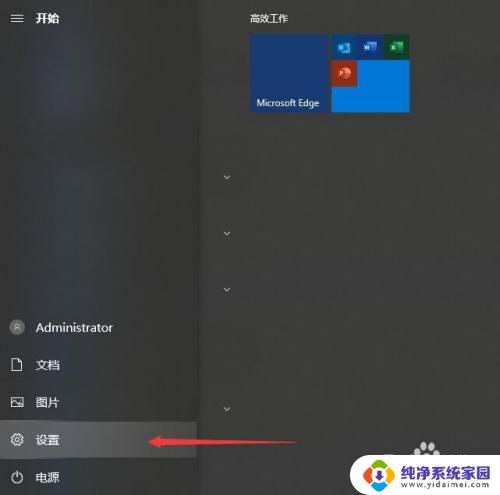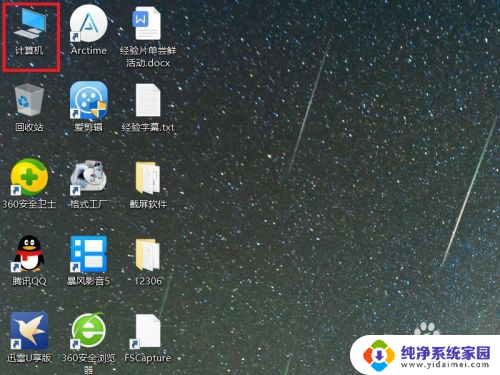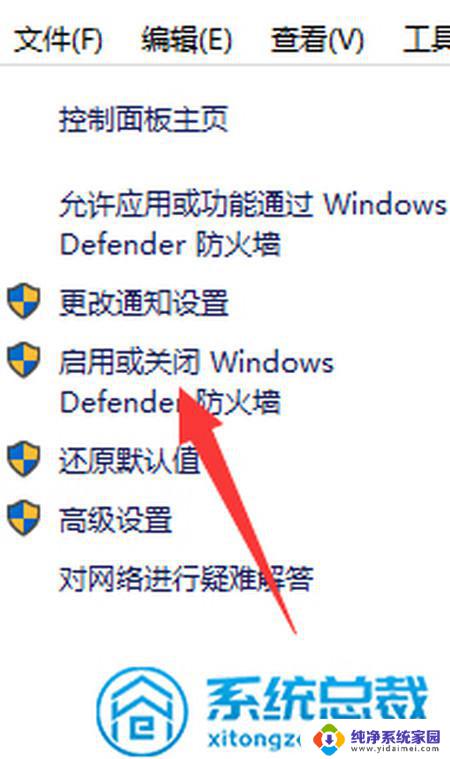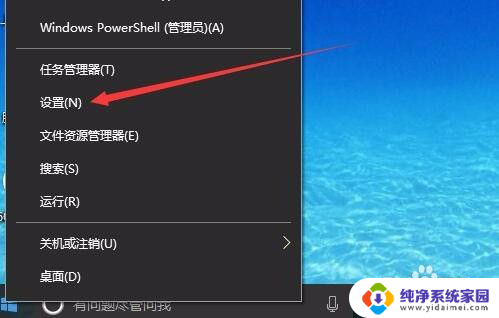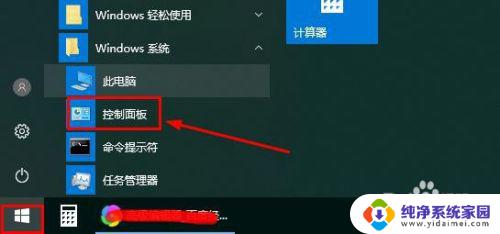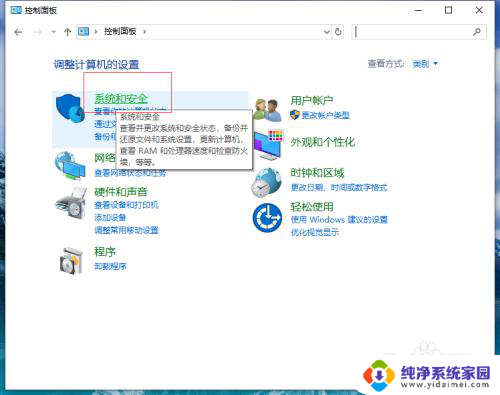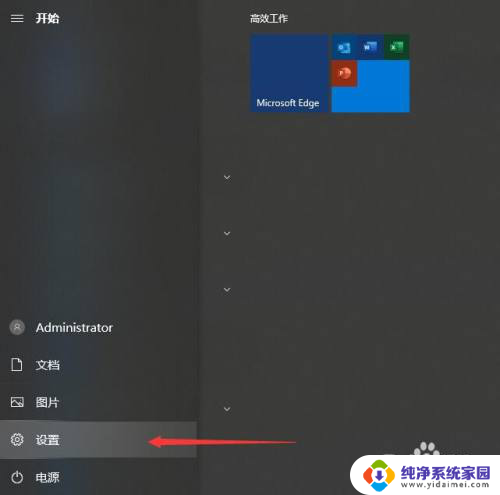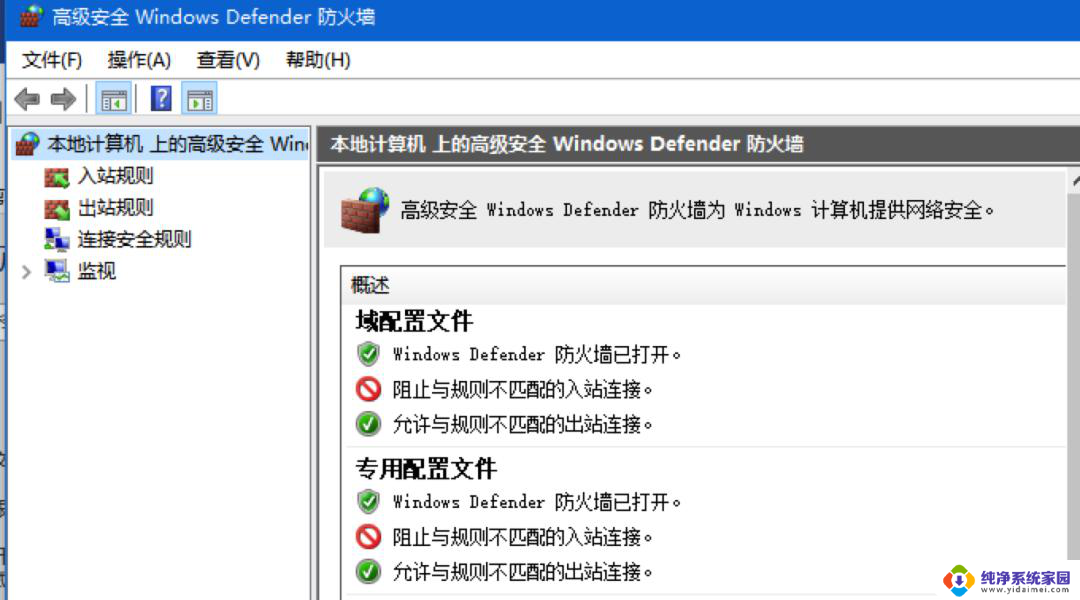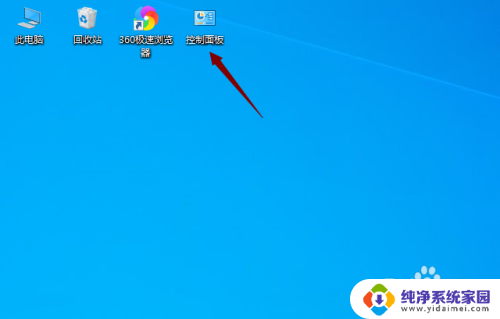win10防火墙添加信任文件 怎么在电脑防火墙中添加信任软件
win10防火墙添加信任文件,在使用电脑时,我们经常会遇到一些需要添加信任文件或软件的情况,以免防火墙误判、误拦截。Windows 10操作系统自带防火墙功能,如果您遇到了需要添加信任文件或软件的情况,可以通过以下方法来添加信任:
具体步骤:
1.首先打开电脑,点击左下角的开始菜单,点击控制面板。
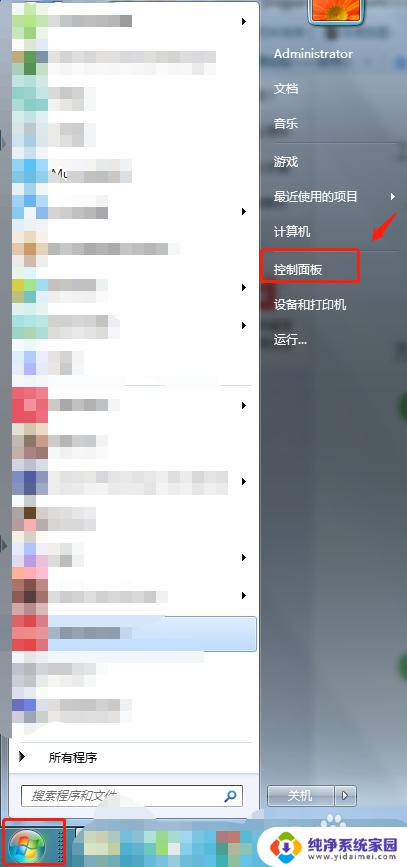
2.在控制面板选项中,点击“windows防火墙”选项。
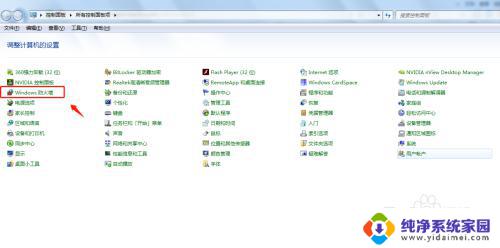
3.在windows防火墙页面,点击“允许程序或功能通过Windows防火墙”。
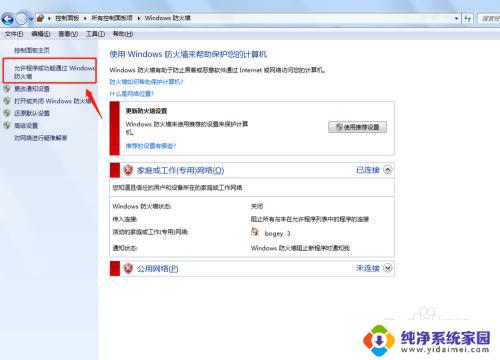
4.在“允许程序通过Windows防火墙通信”中,将需要信任的软件前面打勾即可。
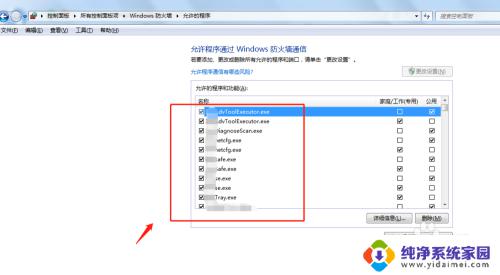
5.如果页面中没有自己需要信任的程序,则点击“允许运行另一个程序”。
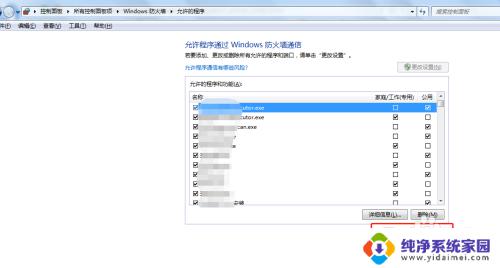
6.在弹出的窗口中找到自己需要信任的程序,点击添加即可。
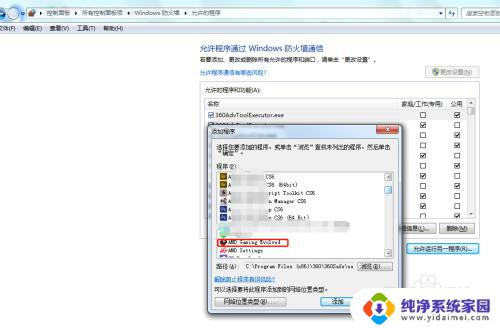
7.总结
1.首先打开电脑,点击左下角的开始菜单,点击控制面板。
2.在控制面板选项中,点击“windows防火墙”选项。
3.在windows防火墙页面,点击“允许程序或功能通过Windows防火墙”。
4.在“允许程序通过Windows防火墙通信”中,将需要信任的软件前面打勾即可。
5.如果页面中没有自己需要信任的程序,则点击“允许运行另一个程序”。
6.在弹出的窗口中找到自己需要信任的程序,点击添加即可。
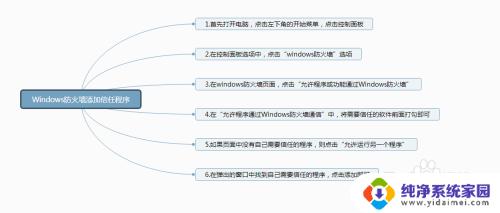
以上是关于如何在Win10防火墙中添加信任文件的全部内容,如果您也遇到了类似的情况,那么您可以按照这篇文章中的方法来解决。